Kuinka kirjautua sisään järjestelmänvalvojana Windows 11:ssä tai Windows 10:ssä

Windows 11 ja 10 tarjoavat käyttöliittymiä ja komentoja, joiden avulla voit hallita järjestelmänvalvojatilin käyttöoikeuksia tehokkaasti.
Dell Latitude 5420 on tehokas työhevonen, joka on suunniteltu vastaamaan nykyaikaisten ammattilaisten vaatimuksiin. Tämä kannettava tietokone lupaa tehokkuutta ja luotettavuutta, olitpa sitten näppäilemässä numeroita, luomassa esityksiä tai tekemässä paljon grafiikkaa vaativia tehtäviä. Jotta Dell Latitude 5420 -puhelimesi toimisi huipputeholla, on kuitenkin tärkeää pitää sen ajurit ajan tasalla.

Ajurit toimivat siltana laitteistokomponenttien ja käyttöjärjestelmän välillä, mikä mahdollistaa saumattoman viestinnän. Näiden ohjainten säännöllinen päivittäminen voi avata uusia ominaisuuksia, parantaa järjestelmän vakautta ja parantaa turvallisuutta. Tässä oppaassa opastamme sinut Windows-käyttöjärjestelmässä toimivien Dell Latitude 5420 -ajureiden lataamiseen ja päivittämiseen vaivattomasti.
Oikeiden ohjaimien löytämisestä asennusprosessin suorittamiseen katamme kaikki ohjainten hallinnan osa-alueet.
Joten, olitpa kokenut IT-ammattilainen tai satunnainen käyttäjä, tämä opas on korvaamaton Dell Latitude 5420 -kokemuksesi optimoinnissa.
Sukellaan sisään!
Lue myös: Dell WD19 -ajureiden lataaminen ja päivittäminen
Kuinka ladata ja päivittää Dell Latitude 5420 -ajurit?
Tapa 1: Käytä virallista Dellin verkkosivustoa
Suositeltu tapa hankkia uusimmat ohjaimet Dellin kannettavaan tietokoneeseen on käyttää Dellin tukisivustoa. Tässä ovat vaiheet:
Vaihe 1: Siirry osoitteeseen www.dell.com/support ja kirjoita Dellin palvelutunnistenumero tai etsi Latitude 5420 -mallisi manuaalisesti.
Vaihe 2: Napsauta "Tuki" ja valitse valikosta "Drivers & Downloads".
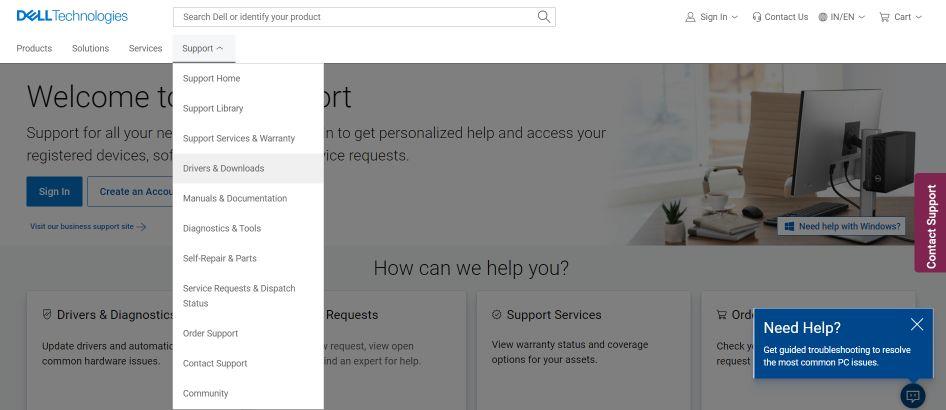
Vaihe 3: Näet luettelon tietylle Latitude-mallillesi saatavilla olevista ohjaimista. Napsauta jokaista luokkaa, kuten piirisarja, verkko, ääni jne. nähdäksesi ja ladataksesi uusimmat versiot.
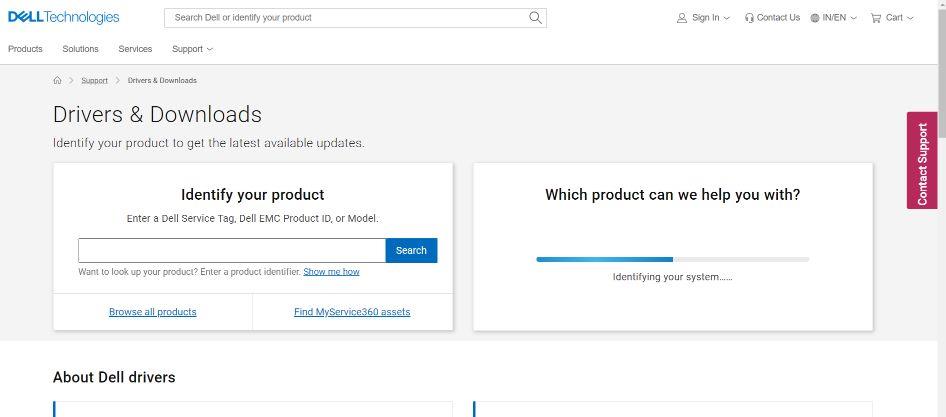
Vaihe 4: Kun ohjaintiedostot on ladattu, avaa jokainen tiedosto ja asenna ne noudattamalla näytön ohjeita. Muista käynnistää kannettava tietokone uudelleen pyydettäessä.
Lataamalla ohjaimia suoraan Dellin valmistajilta voit löytää oikeat ohjaimet, jotka on tarkoitettu juuri sinun Latitude-mallillesi. Dell myös testaa ajurit perusteellisesti ennen julkaisua. Sinun ei siis tarvitse huolehtia tietoturva-aukoista!
Lue myös: Dellin näytönohjaimen lataaminen ja päivittäminen
Tapa 2: Käytä Advanced Driver Updater -työkalua
No, kolmannen osapuolen ohjainpäivitysapuohjelmat, kuten Advanced Driver Updater, voivat automaattisesti tunnistaa laitteistosi ja löytää uusimmat OEM-ajurit Dell Latitude 5420 -kannettavallesi tietokoneellesi. Automaattisen työkalun käytön etuja ovat käyttömukavuus ja sen varmistaminen, että et menetä tarvittavia ohjaimia. Tässä ovat Dell Latitude 5420 -ohjaimen latausvaiheet Advanced Driver Updater (ADU) -ohjelman avulla.
Vaihe 1: Lataa ja asenna Advanced Driver Updater.
Vaihe 2: Suorita ohjelma ja napsauta "Skannaa nyt". Advanced Driver Updater tunnistaa laitteistosi ja etsii uusia ohjainpäivityksiä.
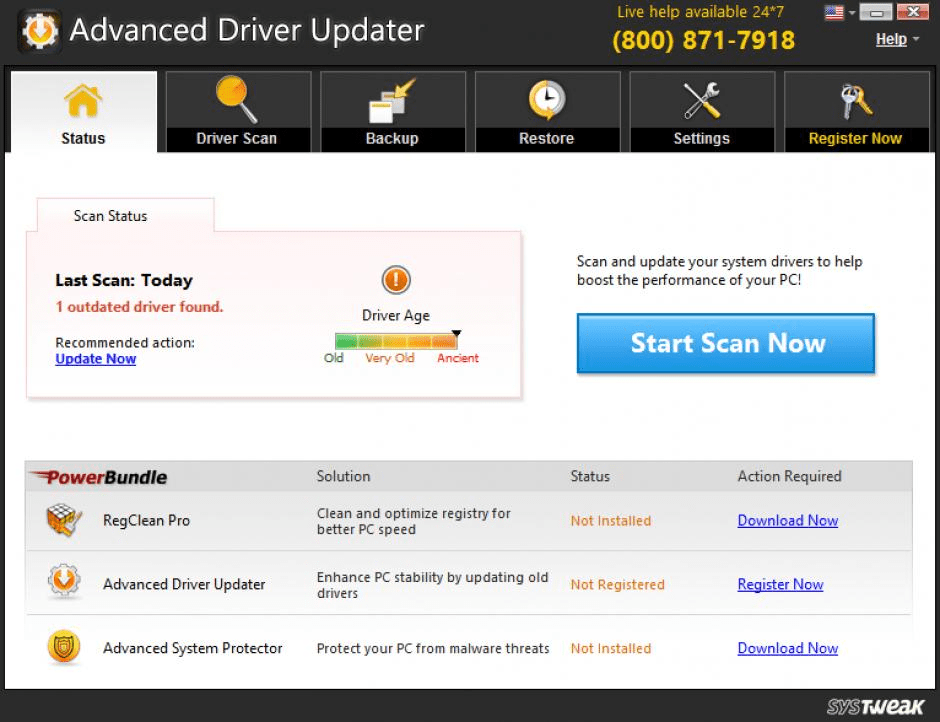
Vaihe 3: Tarkista löydettyjen ohjainten luettelo ja napsauta "Päivitä kaikki" ladataksesi ja asentaaksesi ne automaattisesti.
Vaihe 4: Käynnistä tietokone uudelleen, kun sinua kehotetaan viimeistelemään asennus.
Automaattiset ohjainpäivitystyökalut yksinkertaistavat ohjainten paikantamista. Automaattisen työkalun käytön etuja ovat käyttömukavuus ja sen varmistaminen, että et menetä tarvittavia ohjaimia. Advanced Driver Updater tarjoaa myös käyttäjäystävällisen käyttöliittymän ja aikatauluskannausvaihtoehdot pitämään ohjaimet aina ajan tasalla.
Lue myös: Kuinka korjata Dell-verkkokamera, joka ei toimi Windows 10:ssä?
Tapa 3: Käytä Windowsin laitehallintaa
Sisäänrakennettu Windowsin laitehallinta voi myös tarkistaa ohjainpäivitykset, mutta vain ongelmia aiheuttavien laitteiden osalta. Lataa Dell 5420 -ohjain noudattamalla näitä ohjeita.
Vaihe 1: Kirjoita "laitehallinta" Windowsin hakupalkkiin ja avaa se.
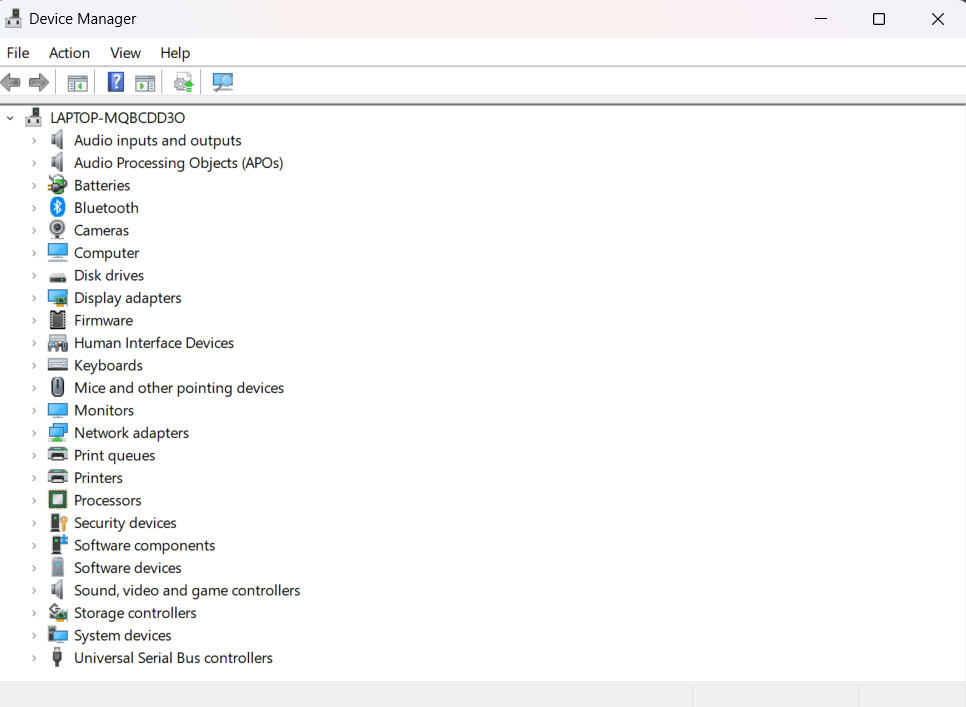
Vaihe 2: Laajenna luokkia, kuten verkkosovittimet, äänikortit jne. Napsauta laitetta hiiren kakkospainikkeella ja valitse "Päivitä ohjain".
Vaihe 3: Valitse "Etsi päivitetty ohjainohjelmisto automaattisesti".
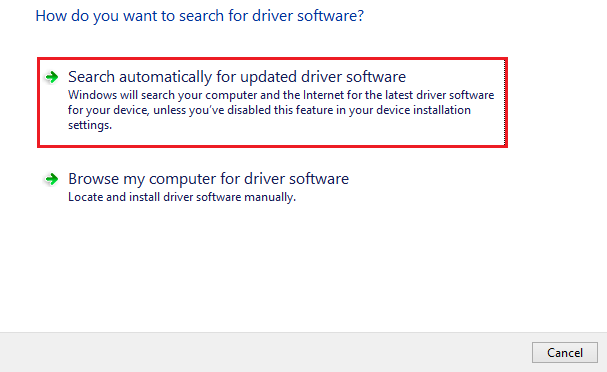
Vaihe 4: Windows etsii ja asentaa sopivan ohjainpäivityksen, jos se on saatavilla.
Laitehallinnan päärajoitus on, että se päivittää vain ongelmalliset ajurit. Se voi kuitenkin olla kätevä yhden laiteohjaimen nopeaan päivittämiseen.
Lue myös: Kuinka korjata langaton Dellin näppäimistö, joka ei toimi
Tapa 4: Päivitä Windows
Helppo ylläpitotehtävä on pitää Windows ajan tasalla. Microsoft julkaisee säännöllisesti käyttöjärjestelmän korjaustiedostoja ja ohjainpäivityksiä.
Vaihe 1: Siirry kohtaan Asetukset > Windows Update.
Vaihe 2: Napsauta Tarkista päivitykset. Asenna kaikki saatavilla olevat Windows-päivitykset.
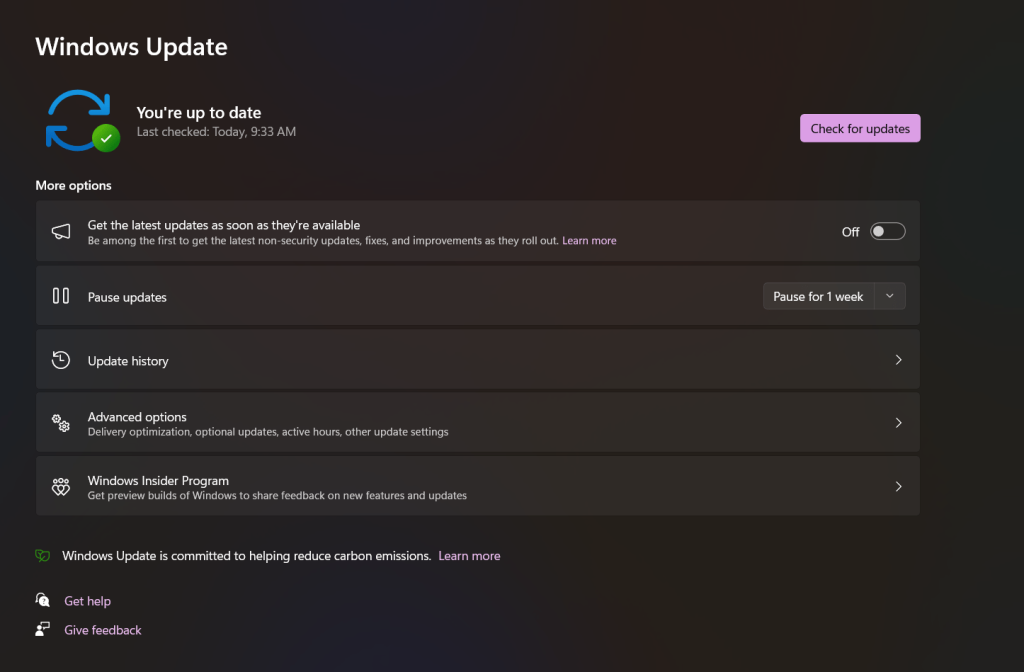
Vaihe 3: Käynnistä kannettava tietokone uudelleen päivityksen jälkeen. Windows asentaa usein automaattisesti parannetut ohjaimet suurten käyttöjärjestelmäpäivitysten jälkeen.
Windowsin päivittäminen varmistaa, että saat uusimmat korjaukset, tietoturvakorjaukset ja kaikki Microsoftin julkaisemat parannetut ohjaimet.
Pidä Dell Latitude 5420 toiminnassa sujuvasti parhaiden Windows-ajureiden avulla!
Latitude 5420 -kannettavaan uusimpien Dell-ajurien lataamiseen on useita yksinkertaisia tapoja. Dellin tukisivustolla saat yhteensopivat ja oikeat mallikohtaiset ohjaimet suoraan valmistajalta. Kolmannen osapuolen ohjainapuohjelmat voivat automaattisesti etsiä ja asentaa kaikki tarvittavat ohjaimet puolestasi. Windowsin laitehallinta ja Windows Update voivat myös auttaa pitämään ohjaimet ajan tasalla.
Ohjainten pitäminen ajan tasalla auttaa Dell Latitudea toimimaan optimaalisesti ja välttämään vanhentuneisiin ohjaimiin liittyviä teknisiä ongelmia.
Joten minkä tavan valitsisit päivittääksesi Dell Latitude 5420 -ohjaimet Windowsissa? Voit vapaasti jakaa ajatuksesi kommenttiosiossa! Seuraa meitä sosiaalisessa mediassa – Facebookissa, Instagramissa ja YouTubessa.
Windows 11 ja 10 tarjoavat käyttöliittymiä ja komentoja, joiden avulla voit hallita järjestelmänvalvojatilin käyttöoikeuksia tehokkaasti.
Opi, kuinka löytää ja palauttaa Oma tietokone Windows 11:ssä helposti. Seuraa käytännön ohjeita ja vinkkejä!
Opi, kuinka voit vaihtaa oletusselaimesi Windows 11:ssä helposti ja nopeasti. Täydellinen opas kaikille käyttäjille, jotka haluavat mukauttaa selainkokemustaan.
Opi kuinka ottaa TPM 2.0 käyttöön BIOSissa Windows 11:lle. Tämä ohje opastaa sinua askel askeleelta prosessissa, joka on välttämätön järjestelmän turvallisuuden kannalta.
Kuvakaappaukset Windows 11:ssä - Opi käyttämään Print Screenia ja Snip & Sketch -sovellusta tehokkaammin.
Voit myös luoda ja lisätä uuden käyttäjätilin, jälleen sekä paikallisesti että verkossa, jollekin muulle, joka käyttää järjestelmääsi. Tässä on kaikki, mitä sinun tulee tietää uuden käyttäjätilin luomiseksi Windows 11:ssä.
Tässä artikkelissa käsitellään, miten avata Ohjauspaneeli Windows 11:ssä tehokkaasti. Löydä kaikki tärkeimmät menetelmät ja vinkit avauksen helpottamiseksi.
Tämä blogi opastaa sinua Windows 11:n Copilot-ominaisuuden poistamisessa käytöstä.
Älä julkaise kuviasi ilmaiseksi Instagramissa, kun voit saada niistä maksun. Lue ja tiedä, kuinka ansaita rahaa Instagramissa ja hyödynnä tätä sosiaalisen verkostoitumisen alusta.
Opi muokkaamaan ja poistamaan PDF-metatietoja helposti. Tämän oppaan avulla voit helposti muokata tai poistaa PDF-metatietoja muutamalla helpolla tavalla.
Tiesitkö, että Facebookilla on täydellinen luettelo puhelinluettelosi yhteystiedoista sekä heidän nimensä, numeronsa ja sähköpostiosoitteensa.
Ongelma voi estää tietokonettasi toimimasta kunnolla, ja sinun on ehkä muutettava suojausasetuksia tai päivitettävä ohjaimia niiden korjaamiseksi.
Tämä blogi auttaa lukijoita muuttamaan käynnistettävän USB:n ISO-tiedostoksi kolmannen osapuolen ohjelmistolla, joka on vapaasti käytettävissä ja suojattu haittaohjelmilta.
Törmäsitkö Windows Defenderin virhekoodiin 0x8007139F ja sinun oli vaikea suorittaa tarkistuksia? Tässä on tapoja, joilla voit korjata ongelman.
Tämä kattava opas auttaa korjaamaan "Task Scheduler Error 0xe0434352" Windows 11/10 -tietokoneellasi. Tarkista korjaukset nyt.
LiveKernelEvent 117 Windows-virhe aiheuttaa tietokoneesi jumiutumisen tai kaatumisen odottamatta. Opi diagnosoimaan ja korjaamaan se asiantuntijoiden suosittelemilla vaiheilla.
Tämä blogi auttaa lukijoita korjaamaan PowerPointin, joka ei anna minun tallentaa ääniongelmia Windows-tietokoneella, ja jopa suosittelee muita näytön tallennuskorvikkeita.
Mietitkö kuinka kirjoittaa PDF-dokumenttiin, koska sinun on täytettävä lomakkeita, lisättävä huomautuksia ja allekirjoitettava. Olet törmännyt oikeaan viestiin, lue eteenpäin!
Tämä blogi auttaa käyttäjiä poistamaan System Requirements Not Met -vesileiman, jotta he voivat nauttia tasaisemmasta ja turvallisemmasta Windows 11:n käyttökokemuksesta sekä puhtaammasta työpöydästä.
Tämä blogi auttaa MacBookin käyttäjiä ymmärtämään, miksi Pink Screen -ongelmat ilmenevät ja kuinka ne korjataan nopeilla ja yksinkertaisilla vaiheilla.
Tutustu Windows 10:n 10 suosituimpaan pikanäppäimeen ja siihen, miten voit hyödyntää niitä tehokkaasti töissä, koulussa ja muissa asioissa.
Opas BitLockerin käyttöön, Windows 10:n tehokkaaseen salausominaisuuteen. Ota BitLocker käyttöön ja suojaa tiedostosi helposti.
Opas Microsoft Edge -selaushistorian tarkastelemiseen ja poistamiseen Windows 10:ssä. Saat hyödyllisiä vinkkejä ja ohjeita.
Katso, kuinka voit pitää salasanasi Microsoft Edgessä hallinnassa ja estää selainta tallentamasta tulevia salasanoja.
Kuinka eristää tekstin muotoilua Discordissa? Tässä on opas, joka kertoo, kuinka Discord-teksti värjätään, lihavoidaan, kursivoitu ja yliviivataan.
Tässä viestissä käsittelemme yksityiskohtaisen oppaan, joka auttaa sinua selvittämään "Mikä tietokone minulla on?" ja niiden tärkeimmät tekniset tiedot sekä mallin nimen.
Palauta viimeinen istunto helposti Microsoft Edgessä, Google Chromessa, Mozilla Firefoxissa ja Internet Explorerissa. Tämä temppu on kätevä, kun suljet vahingossa minkä tahansa välilehden selaimessa.
Jos haluat saada Boogie Down Emoten Fortnitessa ilmaiseksi, sinun on otettava käyttöön ylimääräinen suojakerros, eli 2F-todennus. Lue tämä saadaksesi tietää, miten se tehdään!
Windows 10 tarjoaa useita mukautusvaihtoehtoja hiirelle, joten voit joustaa, miten kohdistin toimii. Tässä oppaassa opastamme sinut läpi käytettävissä olevat asetukset ja niiden vaikutuksen.
Saatko "Toiminto estetty Instagramissa" -virheen? Katso tämä vaihe vaiheelta opas poistaaksesi tämän toiminnon, joka on estetty Instagramissa muutamalla yksinkertaisella temppulla!



























